“打断于点”和“打断”命令有什么区别?
2025-08-14 作者: 来源:

在CAD(计算机辅助设计)的世界里,每一条线、每一个圆都承载着设计师的巧思。为了将这些巧思精准地变为现实,我们需要熟练掌握各种编辑命令。其中,“打断”和“打断于点”这两个命令,就像一对长相相似但性格迥异的兄弟,时常让初学者感到困惑。它们都能将一个完整的对象“断开”,但其背后的设计哲学、操作方式和应用场景却大相径庭。理解它们的区别,不仅能避免操作失误,更是提升绘图效率和作品精度的关键一步。就好像一个大厨需要分清切片刀和砍骨刀的用途,一个优秀的设计师也必须明晰这两个命令的本质差异,才能在复杂的图纸中游刃有余,让设计意图得到最完美的表达。
操作方式的差异
从最直观的层面来看,“打断”与“打断于点”最核心的区别就体现在它们的操作流程和交互逻辑上。这不仅仅是点击次数的增减,更反映了两个命令为解决不同设计问题而生的根本目的。
“打断”命令的操作流程
标准的“打断”(BREAK)命令,是一个需要用户指定“一段范围”的破坏性编辑工具。它的操作逻辑更像是用剪刀剪掉绳子的一部分。当你激活这个命令后,系统会引导你完成一系列步骤:
- 选择对象: 首先,你需要告诉软件你要对哪个图形进行操作。有趣的是,在很多软件中,你选择对象的“第一个点”,往往会被默认为打断范围的“第一个断点”。
- 指定第二个断点: 接下来,你需要明确地指定打断范围的“第二个断点”。此时,位于你指定的第一个断点和第二个断点之间的那部分线段或弧线,就会被彻底删除,从而形成一个可见的缺口。
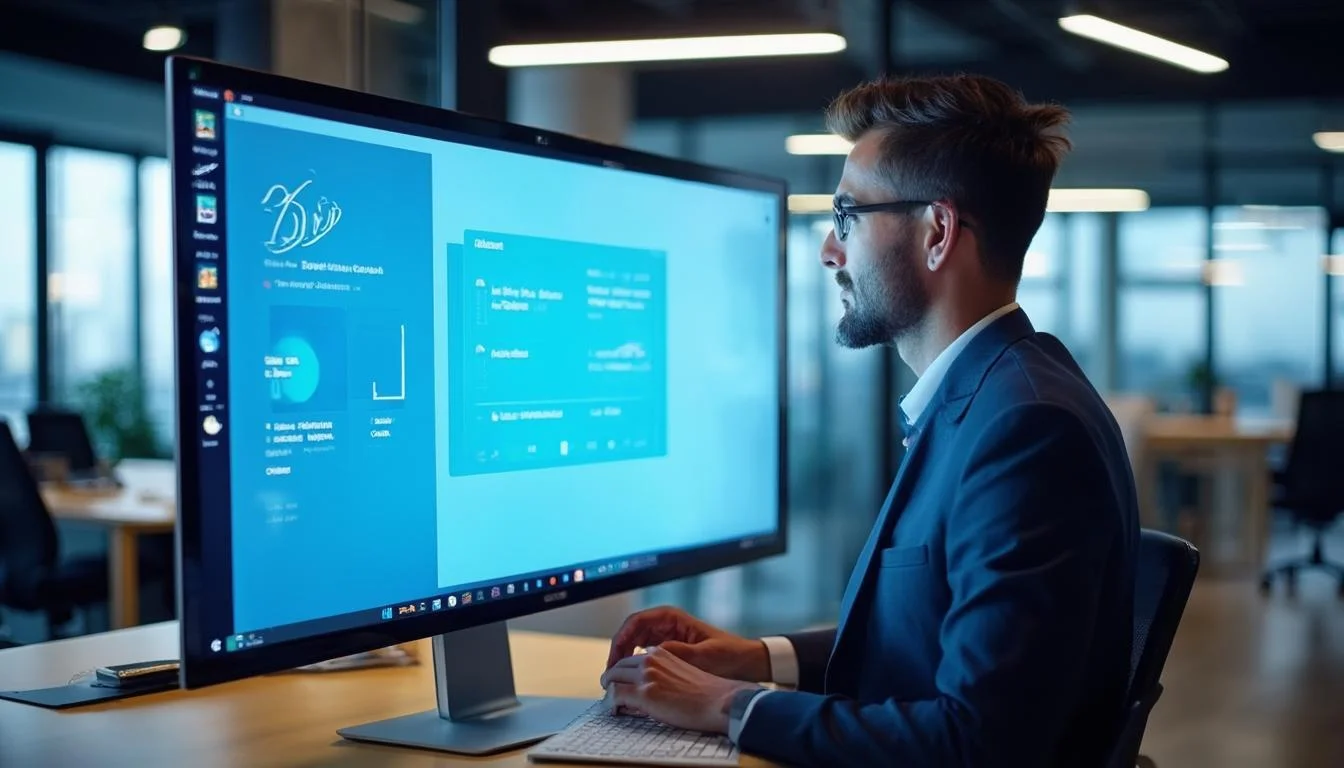
这个过程的核心在于“两点定义一区间”。无论你是先选择对象再指定两点,还是一次性用两个点在对象上定义打断范围,其本质都是为了移除对象上的一部分。因此,它的结果是创造一个“间隙”,将一个对象变为一个被“挖掉”一块的、仍然是单一的、不连续的对象(对于开放曲线而言),或是将一个闭合对象(如圆)打断成一个开放的对象(如圆弧)。
“打断于点”命令的操作流程
相比之下,“打断于点”(BREAK at Point)命令则要纯粹和直接得多。它的目标非常明确:在对象的某一个精确点上将其“一分为二”。其操作流程被大大简化:
- 选择对象: 同样,第一步是选择你希望操作的图形实体。
- 指定打断点: 然后,也是最后一步,你只需要在对象上指定一个唯一的“断点”。
命令执行后,神奇的事情发生了:从外观上看,图形似乎没有任何变化,没有产生任何缺口或间隙。但是,当你再次用鼠标去选择这个对象时,你会发现它已经从一个整体,变成了两个独立的、可以在断点处分开的实体。它们在打断点的位置是完美衔接的。这个命令的精髓在于“一点分离”,它不移除任何几何信息,只是改变了对象的“身份”,将“一”变成了“二”。
应用场景的对比
正是因为操作和结果上的根本不同,这两个命令在实际的设计工作流中扮演着截然不同的角色。用对地方,事半功倍;用错地方,则可能带来不必要的麻烦。
“打断”命令的用武之地
“打断”命令最经典的应用场景,就是在一个连续的几何图形上“开门开窗”。想象一下,在建筑平面图中,一面墙通常由两条平行的直线表示。你需要在墙上开一扇门或一扇窗,最直接的方法就是使用“打断”命令。你可以直接在代表墙体的直线上,通过指定门或窗的两个边角点作为断点,快速地将墙体线断开一个缺口,为后续绘制门窗符号腾出空间。这种需要“移除一段”来创造空间的场景,正是“打断”命令大显身手的地方。
此外,在机械制图中,当需要表示一个轴的局部剖视图或者断裂视图时,也常常会用到“打断”命令来去除一部分几何,然后用波浪线或折断线来连接。总而言之,只要你的设计意图是“创造一个可见的间隙”或“移除对象的一部分”,那么“打断”命令就是你的不二之选。它的目的性非常强,就是为了“破”,为了“缺”。

“打断于点”的巧妙应用
“打断于点”的应用则显得更为精巧和微妙。它通常用于那些需要在保持几何外观连续性的前提下,对对象的不同部分赋予不同属性或进行独立操作的场合。例如,你绘制了一条长长的地形等高线,现在需要将这条等高线的一部分设置为虚线,以表示其为推测线或被遮挡部分,而另一部分则保持为实线。此时,使用“打断于点”就在合适不过了。
你只需在实线与虚线的交界处使用“打断于点”,将这条等高线一分为二。从视觉上看,它仍然是一条完整的曲线,但实际上你已经得到了两个可以独立编辑的对象。现在,你可以轻松地选中其中一段,将其线型、颜色、图层或线宽等属性进行更改,而不会影响到另一段。在一些专业的CAD解决方案,例如像数码大方提供的平台中,这种对图形属性的精细化管理是保证图纸信息准确、清晰的关键。同样,在电路图中将一条导线在某个节点处断开,使其成为两条独立的导线,方便进行网络分析,也是“打断于点”的典型应用。
执行结果与效率权衡
为了更清晰地理解这两个命令,我们可以通过一个表格来直观地总结它们的核心区别。
| 比较维度 | “打断” (BREAK) | “打断于点” (BREAK at Point) |
|---|---|---|
| 命令别名 | 通常称为“打断”或“打断为缺口” | 通常称为“打断于点”或“点打断” |
| 需要指定的点数 | 2个点(定义一个区间) | 1个点(定义一个位置) |
| 执行后的视觉结果 | 在对象上产生一个可见的缺口或间隙。 | 外观没有变化,对象在指定点被分割。 |
| 对象的数量变化 | 对于线、弧等开放对象,通常仍为1个对象(除非打断点在端点);对于圆等闭合对象,会变为1个开放对象(如圆弧)。 | 1个对象变为2个独立的对象。 |
| 核心设计意图 | 移除对象的一部分,创造空间。 | 分割对象,方便独立编辑或赋予不同属性。 |
| 常用场景举例 | 在墙体上开门洞;制作断裂视图;删除一段多余的线条。 | 将一条线段的不同部分置于不同图层;更改部分线型;为后续的倒角、圆角做准备。 |
效率与精度的权衡
在追求效率的今天,选择哪个命令也关乎到你的工作速度。如果你需要快速地创建一个缺口,“打断”命令无疑是最高效的,它一步到位,省去了后续的“修剪”或“删除”操作。然而,它的精度依赖于你第二次点击的位置,有时为了精确控制缺口大小,可能还需要借助对象捕捉或坐标输入。
反观“打断于点”,它在分割精度上是无与伦比的。你只需通过对象捕捉(如捕捉到交点、中点)来指定一个精确的断点,就能实现完美的分割。虽然它不能直接创造缺口,但在“分而治之”的管理策略上,它为后续的精细化编辑提供了极大的便利和效率。很多时候,高手与新手的区别,就在于是否能预见到后续的操作,从而选择当下最合适的命令。
总结与展望
总而言之,“打断”和“打断于点”虽然名字相近,功能都与“断开”相关,但它们是为满足两种截然不同的设计需求而生的工具。“打断”是“减法”,其核心在于移除几何,创造可见的间隙;而“打断于点”是“除法”,其核心在于分割对象,保持几何的连续性,但赋予其独立编辑的身份。前者改变“形”,后者改变“性”。
掌握这两者的区别,并能根据设计意图下意识地选择正确的工具,是每一位CAD用户从入门走向精通的必经之路。这不仅能让你的操作更加高效、精准,也能让你的图纸在逻辑上更加清晰、易于管理。特别是在使用像数码大方这样功能强大的集成式CAD/CAM解决方案时,良好的绘图习惯和对基础命令的深刻理解,将直接影响到后续的产品数据管理、协同设计乃至智能制造的整个流程。
因此,不妨现在就打开你的软件,亲自尝试一下这两个命令。在一条直线上分别使用它们,感受一下操作流程和结果的差异。只有通过实践,才能真正将这些知识内化为自己的技能,让这对“熟悉的陌生人”成为你设计工具箱中得心应手的利器。








